到该页面上的操作步骤的快速链接:
可以使用智能填充工具将填充应用到任一闭合区域。与其它填充工具不同,智能填充工具仅填充对象,它检测到区域的边缘并创建一个闭合路径,因此可以填充区域。例如,如果绘制一条手绘线创建的环,智能填充工具可以检测到环的边缘并对其进行填充。
在上例中,原始的螺纹对象被复制而且偏移,生成的闭合区域可以使用智能填充工具填充。
使用智能填充工具填充闭合区域
由于智能填充工具环绕区域创建路径,基本上就是创建了一个新的对象,可以进行填充、移动、复制或编辑操作。这表示该工具可通过下列两种方式之一使用:填充区域或从区域创建新对象。
智能填充工具不但可以用于填充区域,还可以用于创建新对象。在上例中,原始对象(左边两个螺纹)被删除(右),但填充仍保留,因为每个填充的区域实际上就是一个对象。
您可以对区域应用默认填充和轮廓,使用属性栏指定具体的填充色和轮廓,或创建没有填充的轮廓。
在对已经应用过填充的区域使用智能填充工具时,有下列注意事项:
|
• |
指定 - 可以从属性栏上的填充色挑选器选择一个颜色对区域进行纯色填充 |
|
• |
指定 - 可以从轮廓宽度框中选择一个线条宽度,从轮廓颜色挑选器选择一种线的颜色 |

如果单击闭合区域外部,会从页面上的所有对象创建新对象,并且属性栏上选定的填充和轮廓属性会应用到此新对象。
轮廓宽度居于对象的路径中间。由于智能填充工具检测路径,而非轮廓,因此较粗轮廓会显示为被新对象部分覆盖。可以通过更改对象的堆栈顺序取消原轮廓的覆盖。有关更改对象的堆栈顺序的信息,请参阅 移动堆栈顺序中的对象.

试用版、学术版和 OEM 版产品中并不提供全部的组件。 不可用的组件可能包含 Corel 应用程序、功能、第三方实用程序和额外内容文件。
Copyright 2018 Corel Corporation. 保留所有权利。
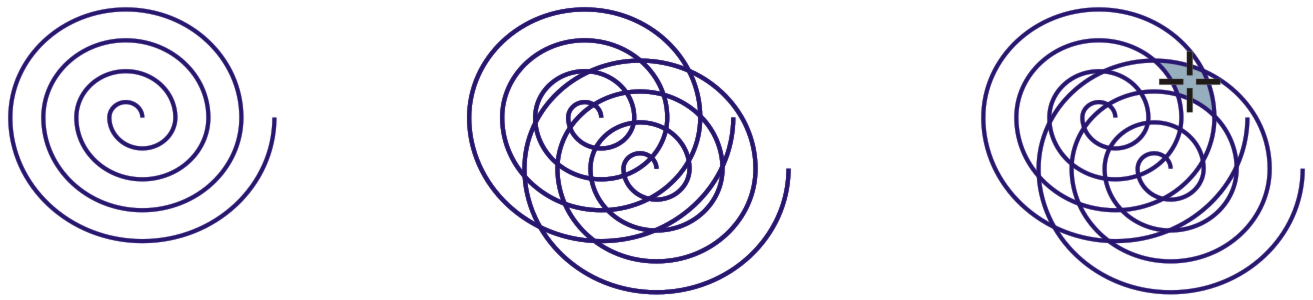
![]()